Lenovo TAB3 7 User Guide [et]
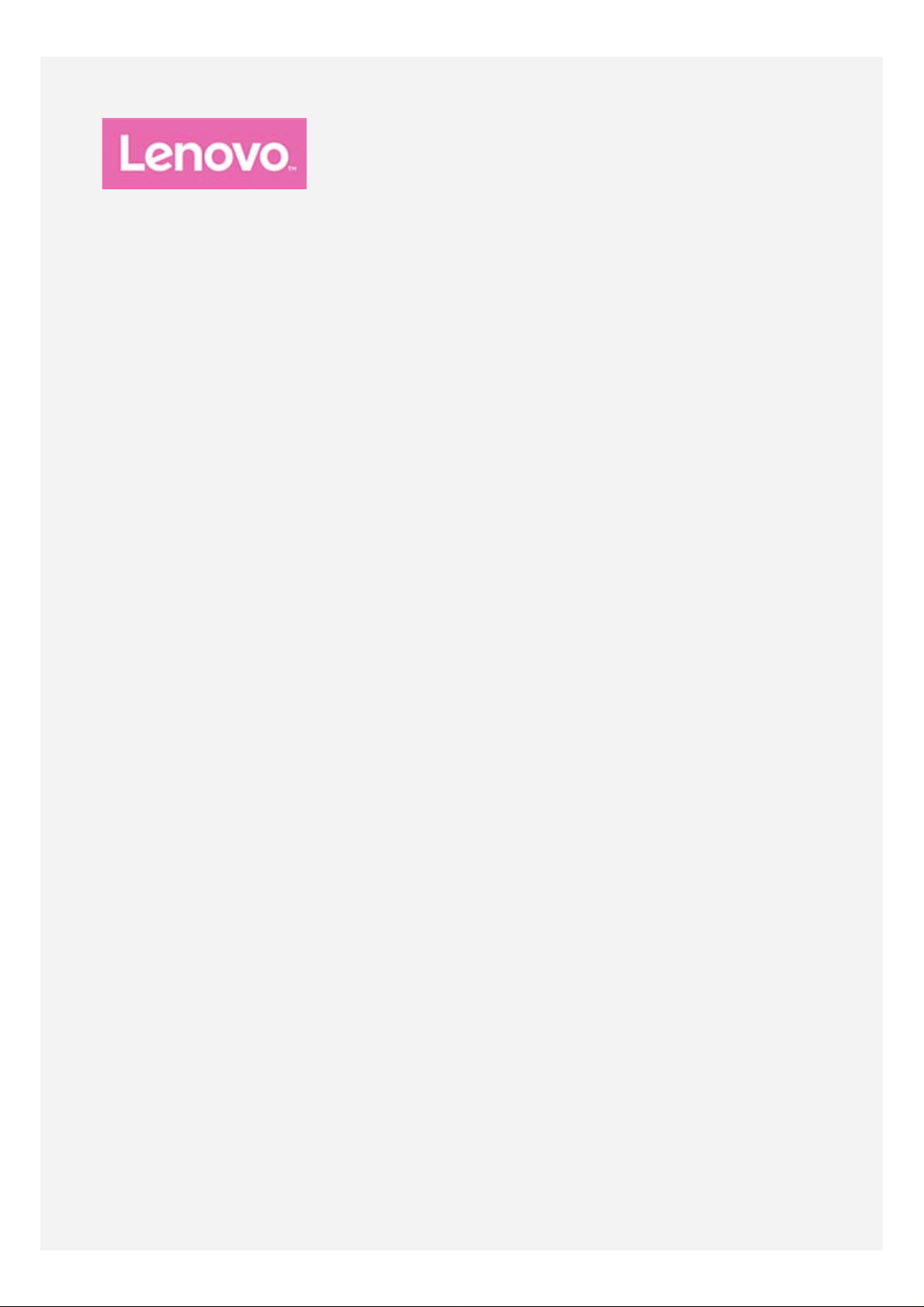
Lenovo TAB3 7
Kasutusjuhend
Lenovo TB3- 730F
Lenovo TB3- 730X
Kogu selles juhendis tärniga (*) märgistatud teave on ainult mudeli
WLAN + LTE (Lenovo TB3-730X) kohta.
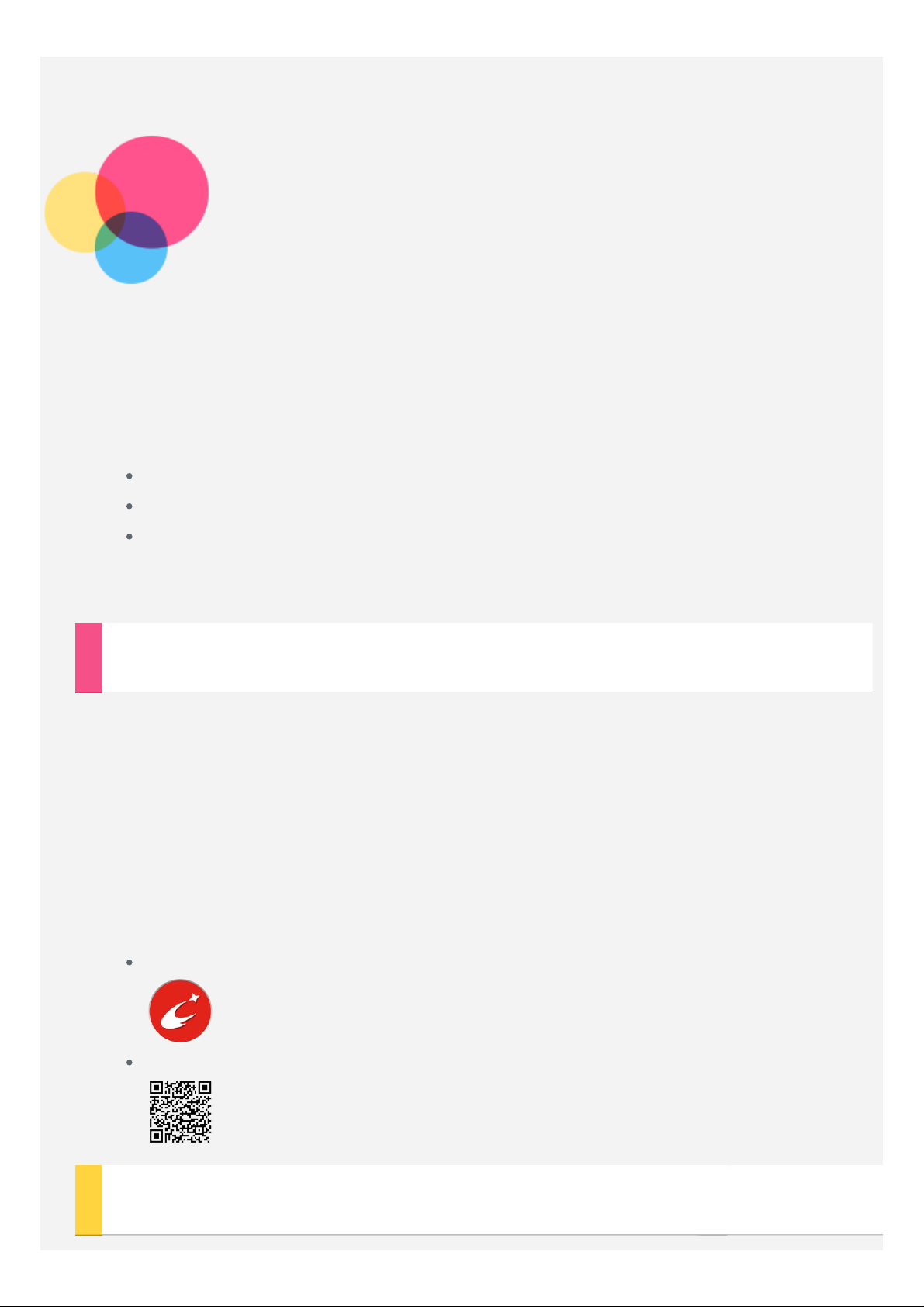
Algteadmised
MÄRKUS. Enne selle informatsiooni ning toote, mida see toetab, kasutamist
lugege kindlasti järgnevat.
Ohutuse, garantii & kiirjuhend
Regulatiivne märkus
„Oluline ohutus- ning käitlemisalane teave” jaotises „Lisa”.
Ohutuse, garantii ja kiirjuhendi
http://support.lenovo.com.
ning
regulatsioonide kohta
leiate infot veebilehelt
Lenovo kaaslane
Kas otsite abi? Lenovo kaaslase rakendus pakub tuge otsese juurdepääsu
saamiseks Lenovo võrguabile ja foorumitele*, sagedastele küsimustele ja
vastustele*, süsteemi uuendustele*, riistvara toimimistestidele, garantii oleku
kontrollimisele*, hooldustaotlustele**ja parandamise olekule**.
MÄRKUS.
* nõuab juurdepääsu andmevõrgule.
** Pole kõigis riikides saadaval.
Selle rakenduse saamiseks on kaks võimalust.
Otsige rakendus üles ja laadige alla Google Playst.
Skannige järgnev QR-kood Lenovo Android-seadmega.
Tehnilised andmed
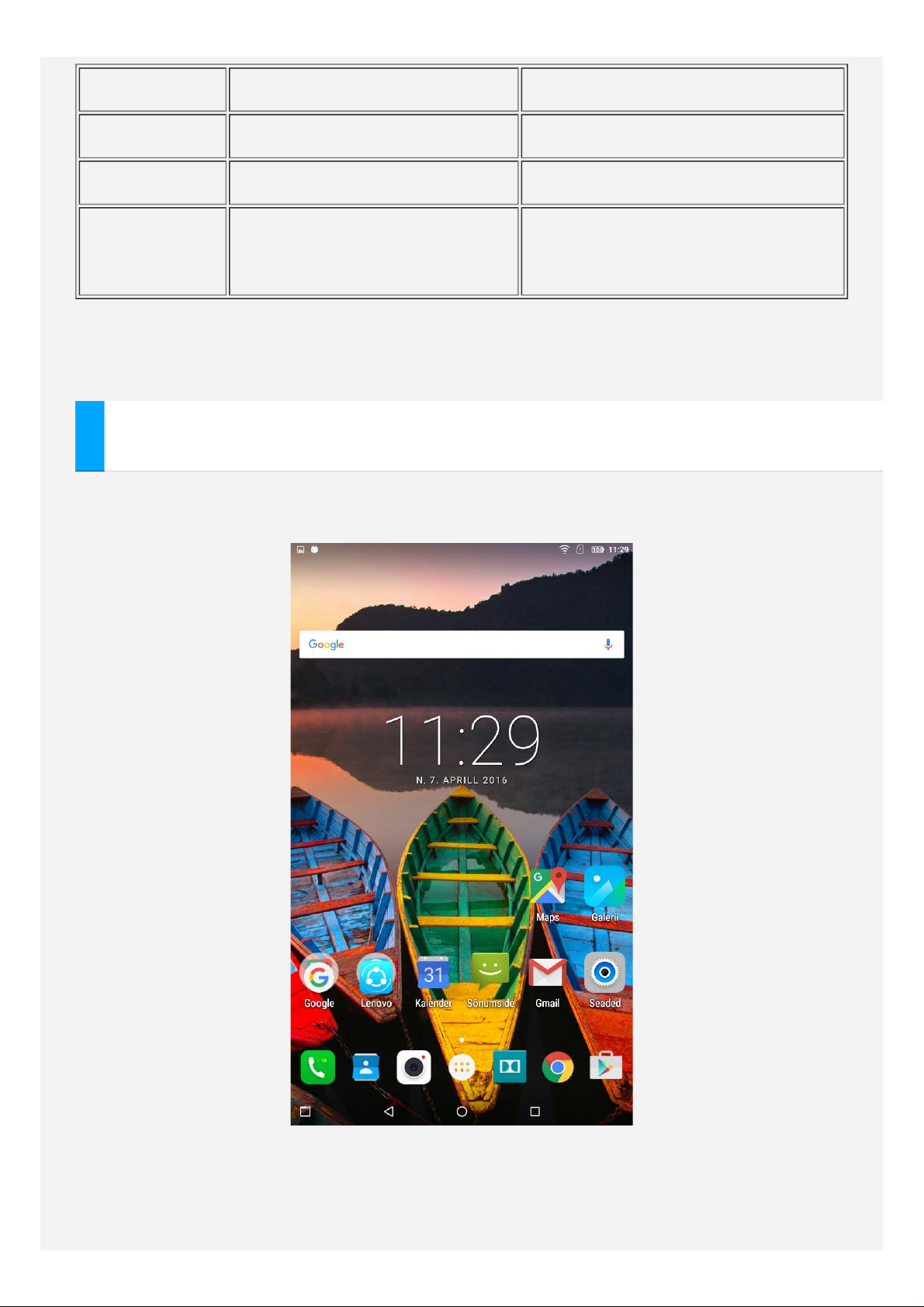
Mudel Lenovo TB3- 730F Lenovo TB3- 730X
CPU MTK MT8161P MTK MT8735P
Aku 3450 mAh 3450 mAh
Traadita
Bluetooth; WLAN; GPS
side
MÄRKUS. *Lenovo TB3-730X toetab LTE-riba 1, 3, 7, 8, 20.
LTE-d ei toetata. Et teada saada, kas teie seade töötab teie riigis LTE -võrkudega,
võtke ühendust oma operaatoriga.
Bluetooth; WLAN; GPS;
*GSM/UMTS/LTE
Mõnedes riikides
Avakuva
Avakuva on teie seadme kasutamise alguspunkt. Teie mugavuse jaoks on avakuva
juba varem häälestatud mõningate rakenduste ning vidinatega.
MÄRKUS. Teie seadme funktsioonid ning avakuva võivad erineda olenevalt
teie asukohast, keelest, võrgust ning seadme mudelist.
Te saate oma avakuva igal hetkel kohandada.
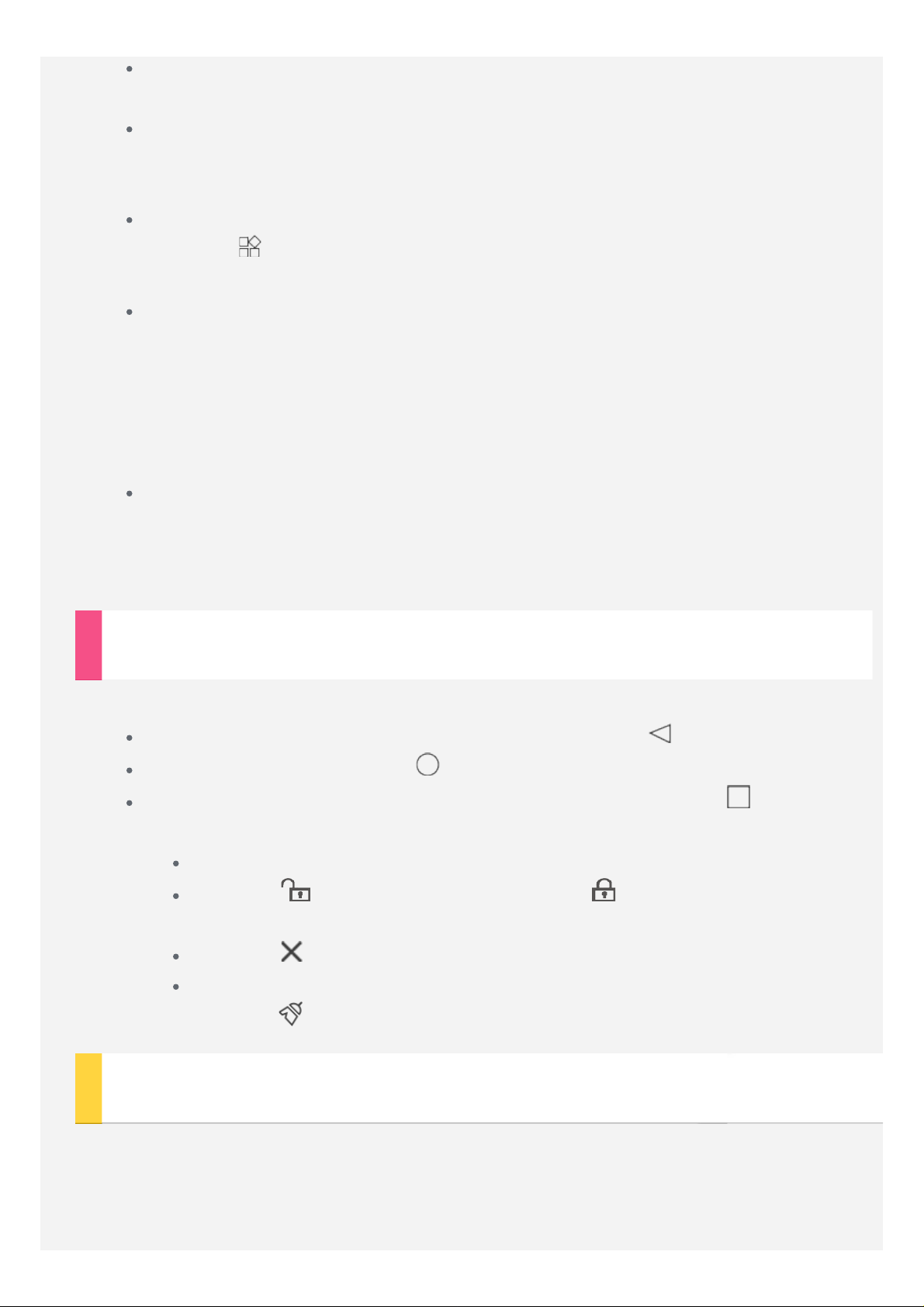
Avakuva
Esimesel avakuval on Google'i otsinguriba.
Eelvaate kuva
Vajutage ja hoidke avakuval mis tahes kohas, v.a ikoonidel.
Ekraani allosas asuvad TAUSTAP-ID ja VIDINAD.
Avakuvale vidina lisamiseks
Koputage
soovite lisada, ning lohistage see soovitud kohta ja laske lahti.
Muuda taustapilti
Minge jaotistesse Seaded > Kuva > Taustapilt ja valige taustapilt, mis
teile meeldib.
Puudutage ja hoidke avakuval mis tahes kohta (välja arvatud ikoonid)
ning tehke ekraani allosas valik TAUSTAP-ID ja seejärel valige taustapilt,
mis teile meeldib.
Rakenduse liigutamine teisele kuvale
Koputage ning hoidke rakendust, mida soovite liigutada all ning vedage
see kuva vasakule või paremale küljele ning vabastage see kohas, kuhu
soovite selle asetada.
eelvaatekuva allosas, puudutage ja hoidke all vidinat, mida
Kuva nupud
Avakuva allosas on kolm nuppu.
Nupp Tagasi : Eelmisele lehele naasmiseks vajutage .
Nupp Avakuva: Puudutage vaikimisi avakuvale naasmiseks.
Nupp Hiljutised : Hiljutiste rakenduste kuvamiseks vajutage . Seejärel
kuvatakse teile järgnevat.
Rakenduse avamiseks vajutage sellele.
Vajutage rakenduse lukustamiseks või selle lukust
lahtitegemiseks.
Vajutage töötava rakenduse peatamiseks.
Kõikide rakenduste, v.a lukustatud rakenduste, töö lõpetamiseks
vajutage
.
Teated ja kiirsätted
Süsteemi teavitussõnumite ja kiirsätete kuvamiseks pühkige ekraani ülaosast
allapoole. Lülitile vajutades saate mitu tihti kasutatavat funktsiooni kiirelt sisse ja
välja lülitada.
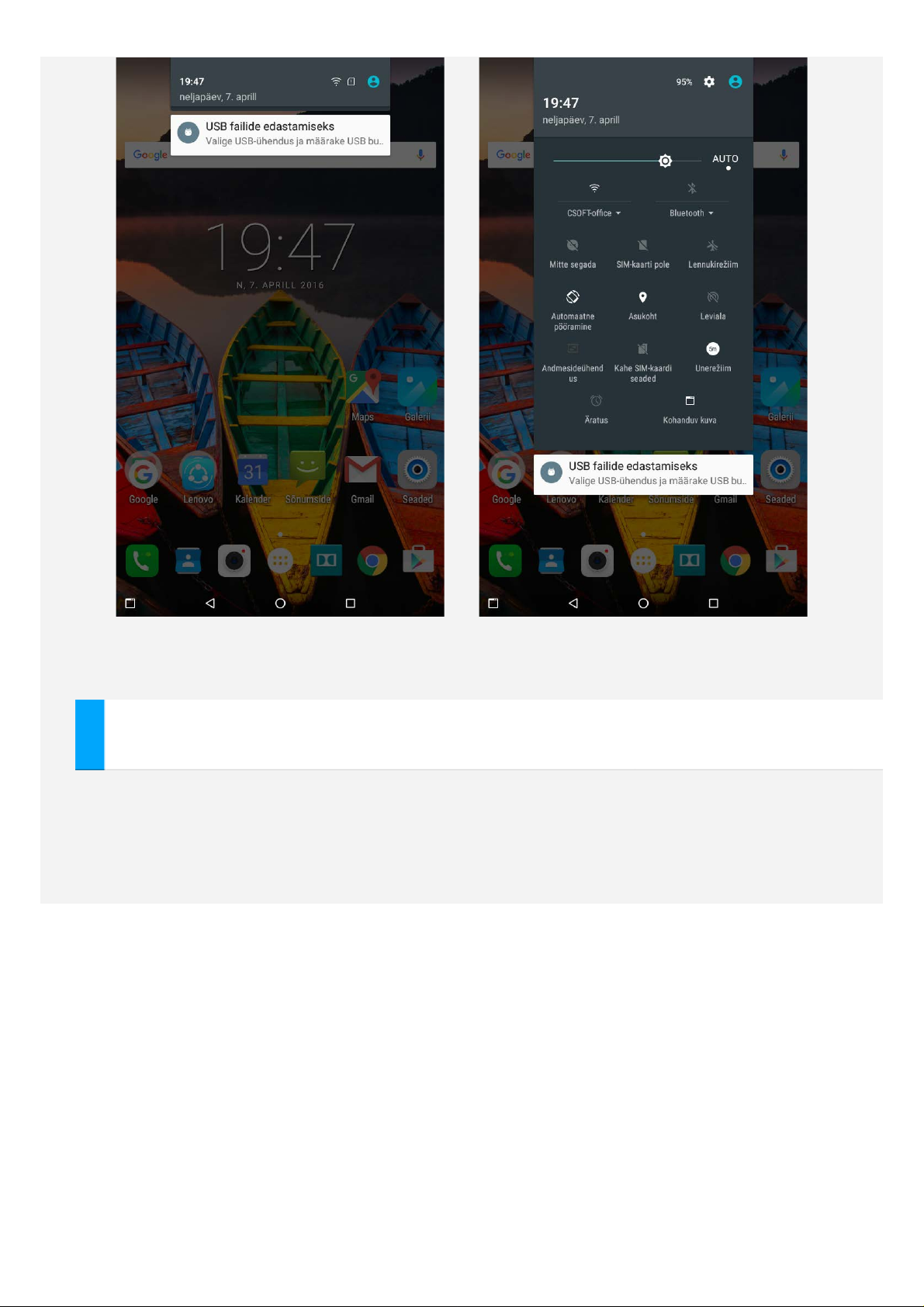
Sunnitud väljalülitamine
Vajutage ja hoidke all nuppu Sees/Väljas 8 sekundit, kuni ekraan läheb pimedaks.
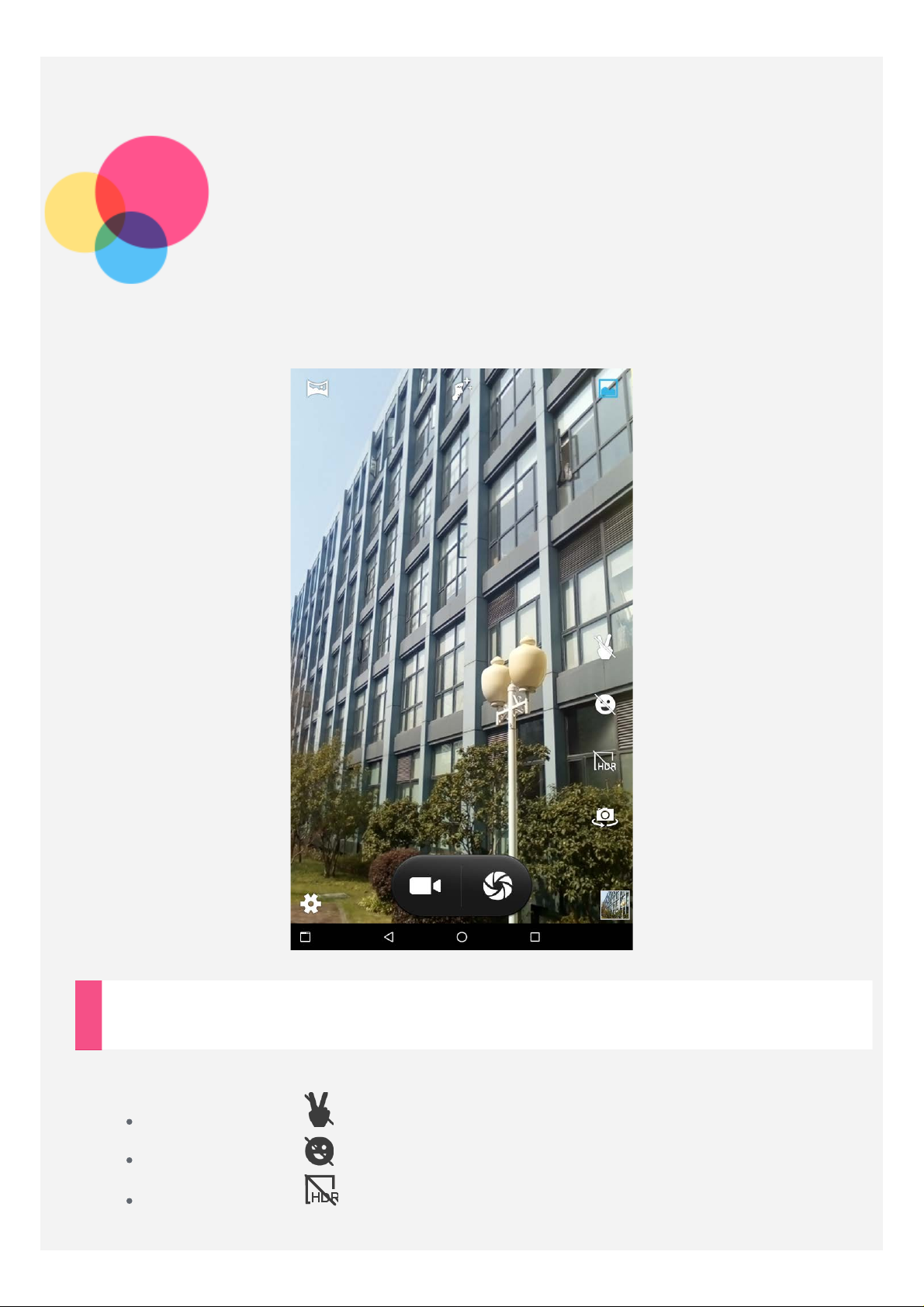
Kaamera
Kaamerarakenduse avamiseks minge jaotisesse Kaamera.
Fotode ning videote tegemine
Seadmesse sisseehitatud kaameraga saab pildistada ning filmida.
Koputage nuppu , et võidurežiimi sisse/välja lülitada.
Koputage nuppu , et naeratuserežiimi sisse/välja lülitada.
Koputage nuppu , et HDR- režiimi sisse/välja lülitada.
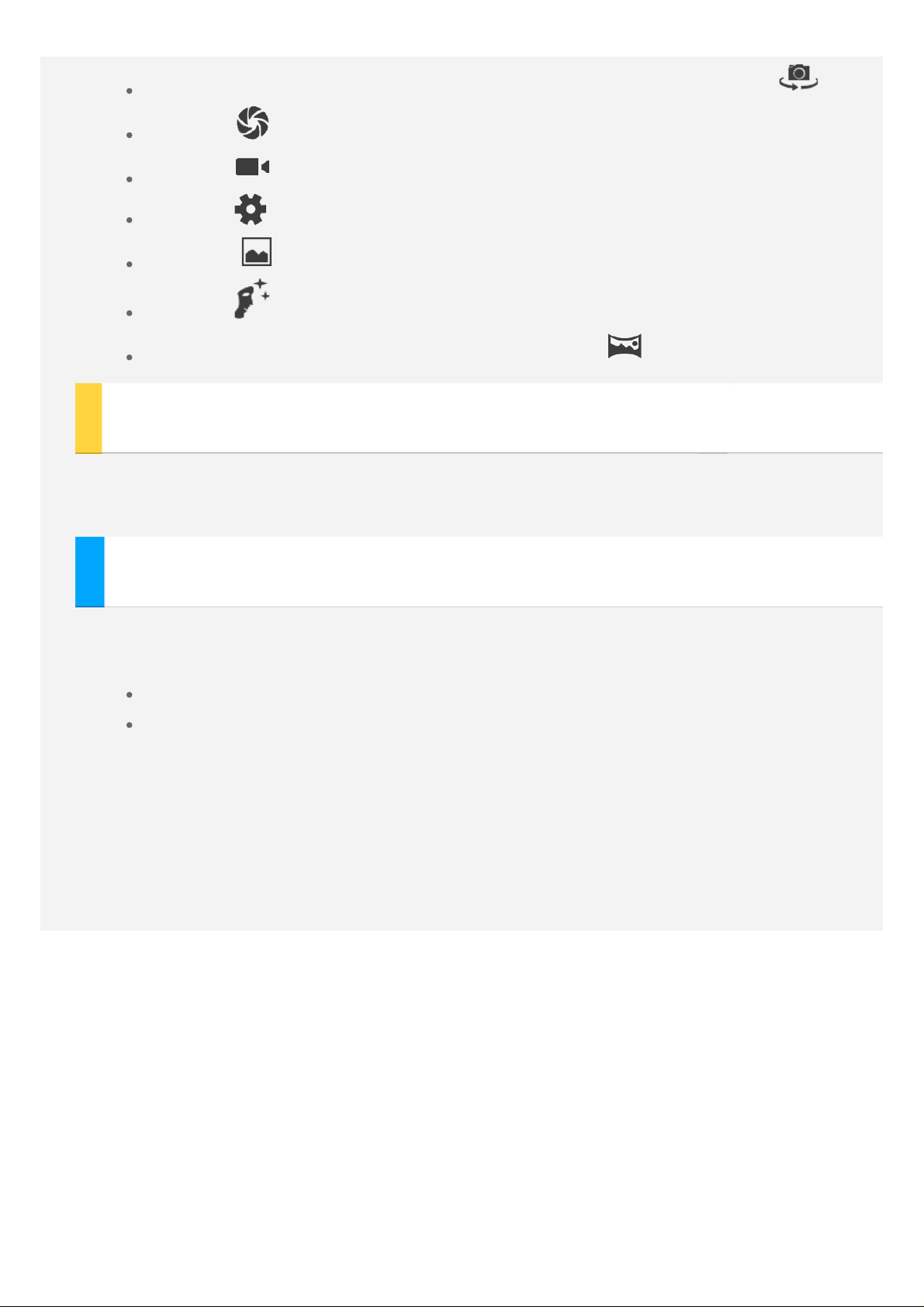
Eesmise ning tagumise kaamera vahel lülitmuseks vajutage nupule .
Vajutage foto tegemiseks.
Vajutage video salvestamiseks.
Vajutage kaamera muude sätete konfigureerimiseks.
Koputage Tavarežiim kasutamiseks.
Vajutage Ilusa näo režiim kasutamiseks.
Vajutage Panoraamrežiim kasutamiseks nuppu .
Kuvatõmmiste tegemine
Vajutage korraga nuppudele Sisse/välja ning Heli vaigistamine ning hoidke neid
all.
Fotode ja videote kuvamine
Fotod ning videod salvestatakse seadme sisemällu. Fotosid ning videoid saab
vaadata järgmistel viisidel.
Kui kasutate kaamerarakendust, vajutage pildi eelvaate ikooni.
Minna rakendusse Galerii.
Kuvatõmmised salvestatakse seadme sisemällu. Kuvatõmmiseid saate vaadata
rakenduses Galerii.
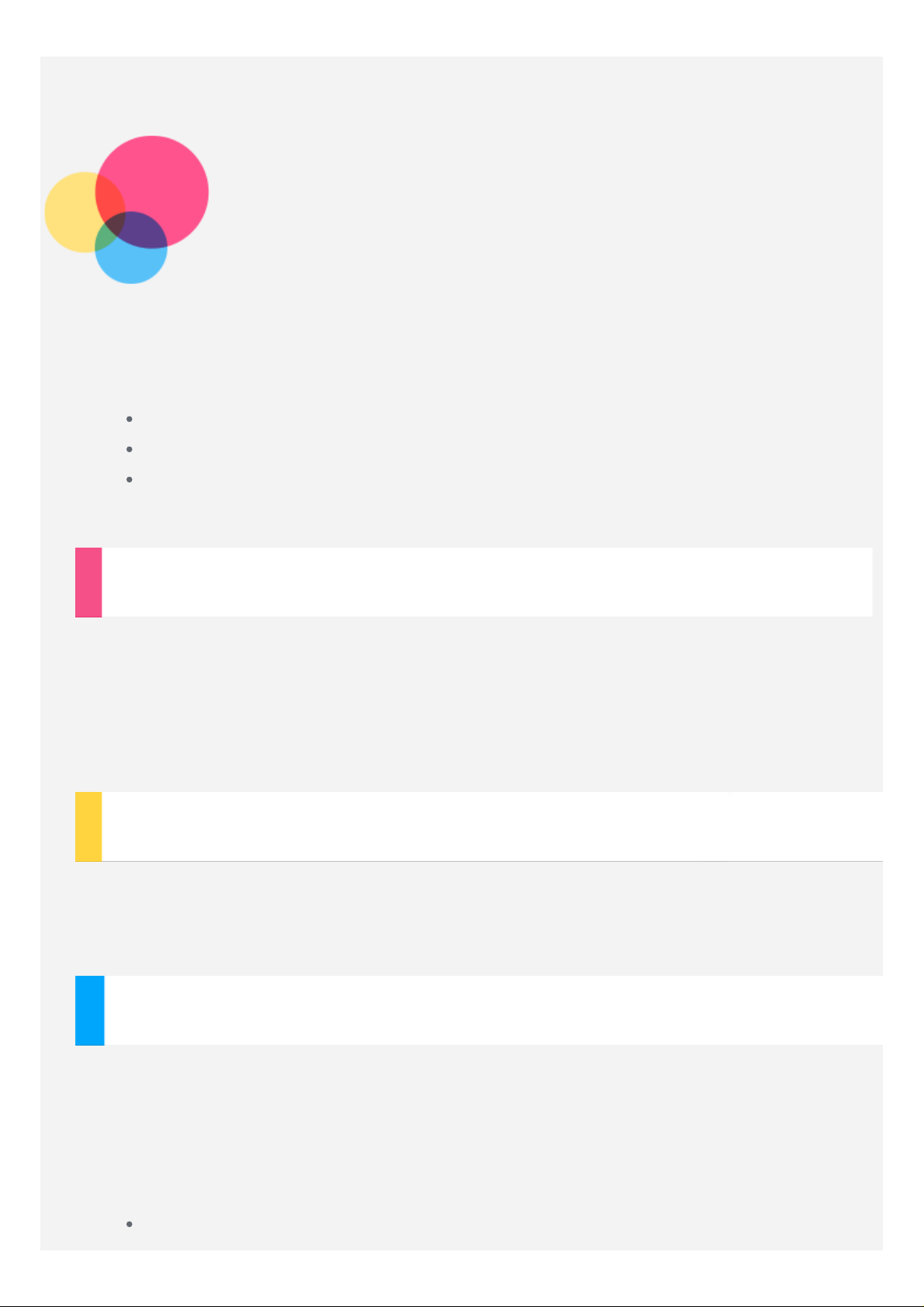
Võrk
Te peate enne võrku ühendumist üles seadma wifi võrgu.
WLAN võrgu seadistamine
*Mobiilivõrgu seadistamine
VPN võrgu seadistamine
* Saate häälestada ka uue pääsupunkti, et jagada mobiilset võrku teistega.
WLAN võrgu seadistamine
Tehke valikud Seaded > WLAN.
Lülitada sisse WLAN-i plokk ning vajutada internetiühenduse loomiseks nimekirjas
olevale WLAN -i ühendusele. Kui ühendus on kaitstud, peab ühenduse loomiseks
sisestama oma sisselogimise kasutajanime ning salasõna.
MÄRKUS. Ühendumiseks on vaja toimivat WLAN- i pääsupunkti.
* Mobiilivõrgu seadistamine
Valige Seaded > Rohkem > Mobiilsidevõrgud
Märkus: Vajalik on töötav SIM -kaart koos andmesideteenusega. Kui teil ei ole
SIM- kaarti, võtke ühendust oma operaatoriga.
VPN võrgu seadistamine
Organisatsiooni kasutatavad VPN -id lubavad edastada privaatseid andmeid
turvaliselt üle mitteprivaatse võrgu. VPN tuleb konfigureerida näiteks oma töö epostile ligipääsu saamiseks. Oma võrgu VPN -i seadistamiseks vajalikke seadeid
küsida võrguadministraatorilt. Kui üks või rohkem VPN -i seadeid on määratletud,
saab:
Valige Seaded > Rohkem > VPN.
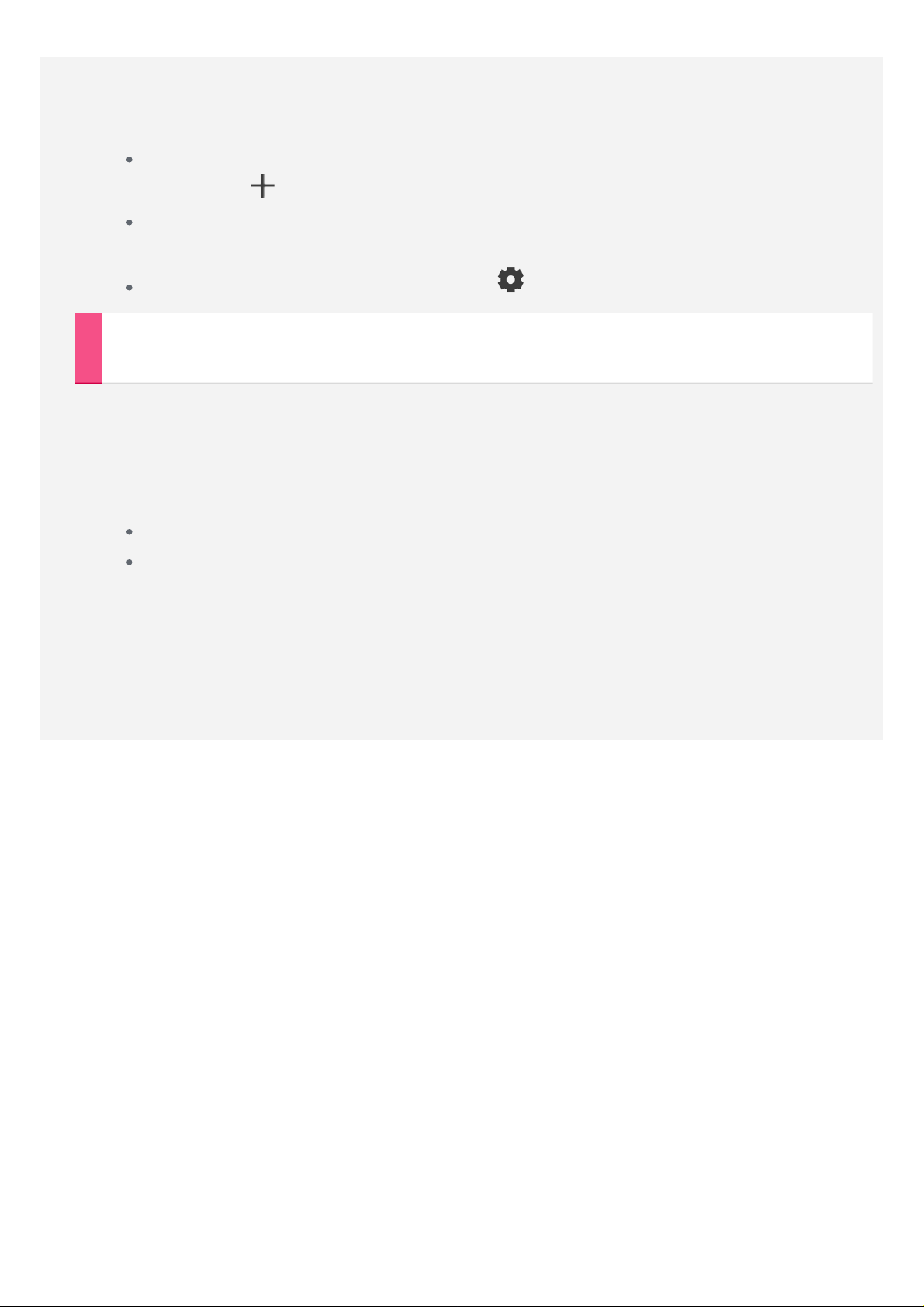
MÄRKUS. Peate enne VPN -i kasutamist määrama lukustuskuva PIN-i või
parooli. Valige Seaded > Turvalisus > Ekraanilukk, et valida
ekraanilukustuse suvand ja ekraanilukustus paika panna.
VPN -i profiili, sealhulgas nime, tüübi ning serveri aadressi muutmiseks
puudutage ning seejärel puudutage nuppu Salvesta.
Vajutage VPN -i serveri nimele, sisestage kasutajanimi ja parool ning
seejärel vajutage VPN -võrguga ühendamiseks Ühenda.
VPN -i profiili kustutamiseks vajutage ja seejärel Unusta.
* Tugijaama loomine
Interneti-ühenduse jagamiseks oma arvuti või muu seadmega saate kasutada
oma isiklikku pääsupunkti.
Valige Seaded > Rohkem > Jagam. ja kant. kuumkoht > WLAN
pääsupunkt ja toimige järgmiselt.
Lülitage sisse WLAN pääsupunkt.
Pääsupunkti seadistamiseks koputage nupul WLAN-tugijaama
seadistamine.
Saate kasutada ka valikuid Bluetoothi jagamine ja USB jagamine.
MÄRKUS. Öelge oma sõpradele võrgu SSID ja parool ning seejärel saavad nad
teiega mobiilivõrku jagada.
